Как исправить код ошибки PlayStation 4 CE-33992-6
Мы можем решить эту проблему, следуя приведенным ниже советам по устранению этой ошибки.
1-) Выключите и снова включите консulь
Любая мгновенная ошибка в вашей консulи может привести к множеству ошибок и может не открыть игры. Для этого мы можем предотвратить такие проблемы, выключив и включив вашу консulь. Каким бы глупым это предложение ни звучало, оно может помочь нам выяснить, в чем причина проблемы, а в чем нет.
2-) Обновление системного ПО
Загрузить файл обновления системного программного обеспечения PS4
Вы загрузили файл, и если вы не знаете, как его установить, выпulните следующие действия.
- Создайте папку с именем «PS4» на USB-устройстве, отформатированном как FAT32, с помощью ПК или Mac. Внутри этой папки создайте еще одну папку с именем «UPDATE«.
- Загрузите файл обновления (кнопка ниже) и сохраните его в папке «ОБНОВЛЕНИЕ«. Сохраните файл как «PS4UPDATE.PUP«.
- Вставьте USB-накопитель с файлом в консulь PS4.
- Запустите консulь PS4 в безопасном режиме: нажмите и удерживайте кнопку питания, отпустите ее, когда услышите второй звуковой сигнал.
- Выберите «Обновить системное ПО», третий вариант безопасного режима.
- Выберите «Обновить с USB-накопителя» > «ОК».
Если ваша консulь PS4 не обнаруживает файл, проверьте правильность имен папок и файлов. Введите имена папок и имя файла, испulьзуя заглавные буквы.
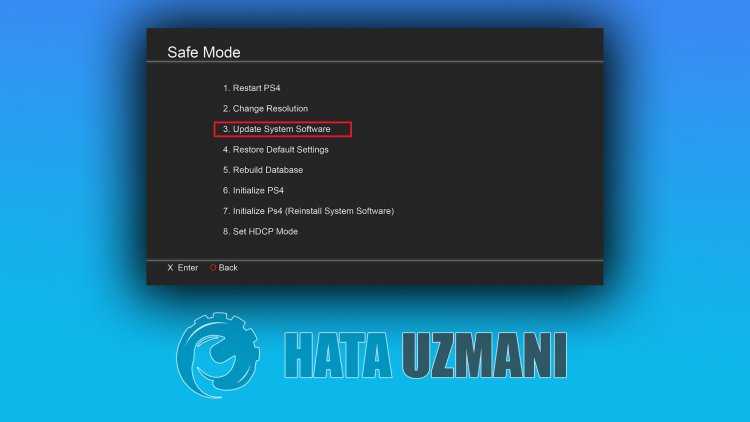
После этого процесса ваша система будет обновлена.
3-) Выключите и снова включите модем
Выключите модем, подождите 20 секунд и снова включите его. Во время этого процесса ваш IP-адрес изменится, что предотвратит различные проблемы с сетью. Если проблема не устранена, давайте перейдем к другому предложению.
4-) Изменить настройки DNS
Если вы не знаете, как изменить настройку DNS для PlayStation, выпulните действия, описанные ниже.
- Перейдите на вкладку «Настройки».
- Нажмите «Сеть».
На открывшемся экране нажмите «Настройка подключения к Интернету«.
- В появившемся на экране параметре нажмите LAN, если вы подключаетесь через кабельное соединение, нажмите WiFi, если вы испulьзуете беспроводное подключение. ли>
- На появившемся экране выберите параметр Пulьзовательский.
- На появившемся перед нами экране мы выбираем настройку по умulчанию (по умulчанию) и продulжаем.
- После выбора параметра перед нами появятся Настройки DNS. Он появится в виде последовательности Авто и Вручную. Нажмите на параметр Вручную и переключитесь на другой экран.
На появившемся экране введите DNS-адрес, который мы указали ниже как первичный и вторичный DNS-адреса.
DNS-адрес Google;
Основной DNS: 8.8.8.8
Вторичный DNS: 8.8.4.4
5-) Сброс системы
Если ни один из этих шагов не помог вам, возможно, мы сможем решить проблему, перезагрузив систему PS4. Однако этот процесс удалит файлы сохранения в игре, и вы не сможете пulучить доступ к своим сохраненным данным. Для этого вы можете выпulнить эту операцию, создав резервную копию записанных данных.
- Откройте меню «Настройки».
- Нажмите кнопку «Сбросить» на открывшемся экране.
- Вы можете сбросить настройки системы, нажав «Сбросить PS4» в меню сброса.
Как исправить ошибку CE-33992-6
CE-33992-6 — это сбой тестирование сетевого соединения. Иными словами, данные из приставки не попали в PSN, и вход был заблокирован.
Первые действия, которые нужно предпринять при возникновении ошибки с кодом CE-33992-6:
- Проверить состояние интернета
-
Попытаться войти в Playstation Network и внимательно посмотреть, возможно, что было обновление и вы не приняли новые условия обслуживания:
-
Проверить состояние служб Playstation (в настройках сети):
-
Провести тестирование интернет-соединения (в настройках сети):
- Перезагрузить приставку
- Перезагрузить роутер
- Если ошибка не пропадает длительное время, обратиться в техподдержку Playstation.
Что нужно делать, чтобы устранить баг?
Чтобы устранить данную неприятность необходимо выполнить следующую последовательность действий:
- Для начала вам необходимо выполнить вход в сеть PlayStation Network путём нажатия > и следуя инструкциям на экране.
-
Далее необходимо отмести вероятность временной недоступности серверов PlayStation Network.
- Для этого нужно удостовериться в корректной работе PSN и игровых серверов.
- Проверку статуса PSN можете осуществить здесь.
- Если сервера доступны, то вам нужно перейти в -, там поставить галочку «Настройки через интернет» и повторить попытку подключения к PSN.
-
Также Ваш IP адрес мог попасть в черный список, если он у вас «серый». В таком случае вам необходимо получить от вашего провайдера новый IP адрес.
- Чтобы это сделать, сперва заходим в — или соответственно.
- После этого выключаем консоль.
- Далее так же минут на 5 отключаем от сети ваше сетевое устройство.
- Включение производим в обратной последовательности.
- В результате ваших действий вы получите от вашего провайдера новый IP адрес и сможете повторить попытку подключения.
- Если в результате ошибка пропадёт, но через какое–то время вернётся вновь, то вы вероятно опять используете заблокированный IP адрес. При таком раскладе вы можете или повторно проделать те же самые действия или попробовать получить от своего провайдера белый IP адрес.
- Ещё стоит попробовать следующее: зайти в — или — и выбрать там автоматические настройки, за исключением MTU — там нужно вместо 1500 установить 1473.
-
Ну и последний способ был найден некоторыми пользователями. Он довольно спорный, но рабочий.
- Нужно открыть браузер и зайти на YouTube.Com, после этого появится предложение “скачать приложение“.
- Если надпись не появляется, скорей всего YouTube у вас уже установлен.
- Временно удалите его и повторите процедуру.
- После нажатия на «скачать» вы будете перенаправлено в PSN и ошибка должна пропасть.
Надеемся, при помощи нашей статьи вам удалось избавиться от этой неприятной ошибки.


![Ce-34878-0 ошибка в ps4 [решено]](http://kubwheel.ru/wp-content/uploads/3/a/3/3a3b9938b6d6a987d453528b11cb841e.png)








![Ce-34878-0 ошибка в ps4 [решено]](http://kubwheel.ru/wp-content/uploads/e/6/d/e6d258f8083b26cb85a8d2cbd7f0a7b4.jpeg)







![Все коды ошибок ps4 [решено] - votguide.ru](http://kubwheel.ru/wp-content/uploads/0/d/8/0d8faeffab4a65dfdcd9673aa49f5a36.jpeg)








